- A+
所属分类:CAD安装使用教程
cad比较常用的难一些的命令也就是参照命令了,大部分的人都不会涉及这个。像有些刚接触CAD的同学,对于这个命令的使用更是困难。
今天,我就来教给大家如何使用参照,并且说一下参照的使用。感兴趣的同学赶紧收藏了!废话不多说,一起来看看吧!
步骤如下:
1、首先,我们打开CAD软件,把外部参照文件拷贝到桌面。打开cad文档。
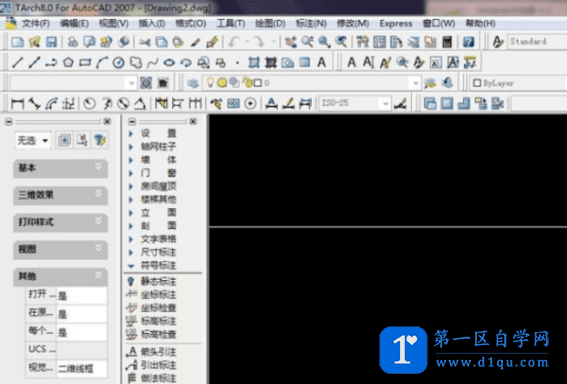
2、接着,我们进入后单击【插入】工具栏中的【外部参照】按钮选项,系统会弹出选择参照文件对话框。
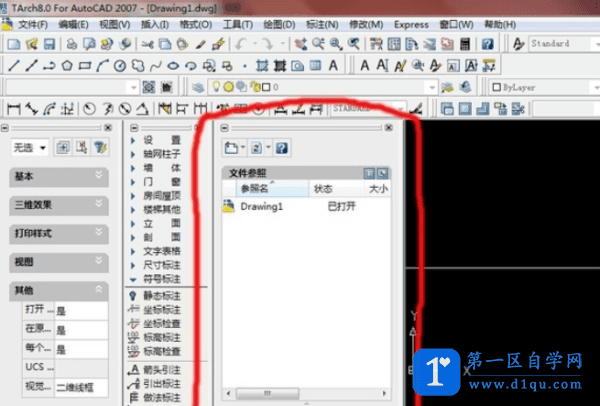
3、接下来,我们点击按钮中的【倒三角】,弹出文字,选择【附着DWG】按钮选项,弹出选择参照文件对话框。
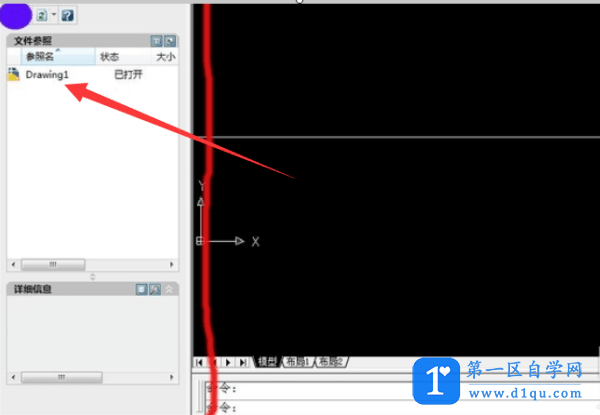
4、下一步,我们根据提示,找到我们保存在桌面上名为【参照底图】的文件,点击选中;然后单击打开。(如图所示)
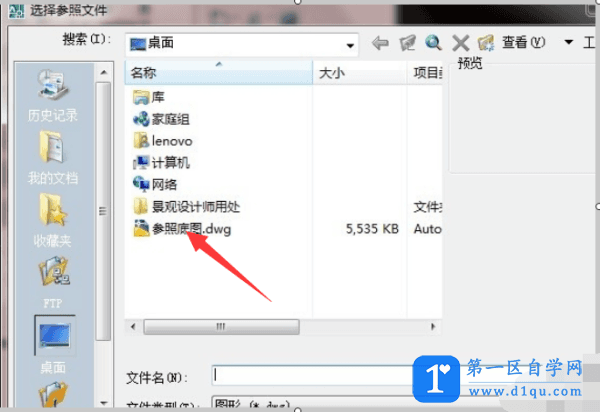
5、然后,我们单击打开会弹出外部参照对话框,在参照类型一栏选择附着型,再单击【确定】按钮。
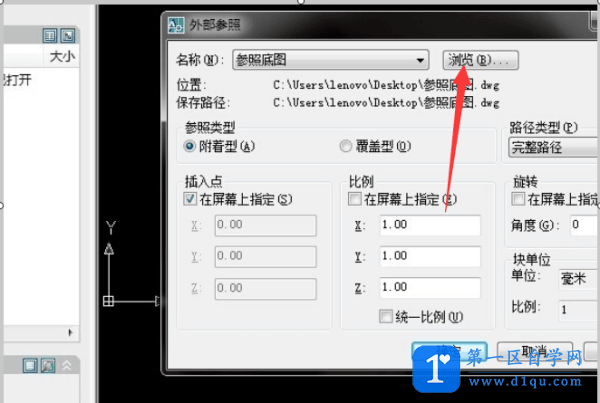
6、然后,我们在文档处单击,单击的位置就是我们选择了插入点,点击【回车键】,就成功将参照底图文件附着在我们新建的文档中了。
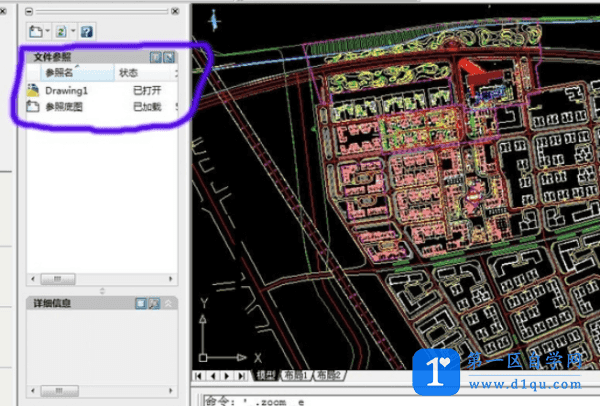
好了,以上就是我们分享的关于CAD外部参照怎么用的步骤方法了!那么,我们今天的分享到这里就结束了,谢谢您的观赏,我们下期再见吧!




